Så här bestämmer du var en bild togs
En vän såg nyligen en bild publicerad på Facebook av en vän och ville ta reda på var den bilden togs. Bilden var av någon på en sjö och hon kunde inte bestämma exakt vilken sjö det var men hade en allmän idé. Hon frågade mig om det fanns ett sätt för henne att se platsen för fotot på en karta.
Lyckligtvis var fotot geotagged och hade därför den nödvändiga informationen som behövs för att se var den togs. I den här artikeln kommer jag att visa dig hur du kan ta reda på huruvida det är möjligt att ta reda på var ett foto togs.
Förstå EXIF-data
Innan du kan bestämma platsen för ett foto måste fotot vara geotagget. Geotagged betyder i grunden att längden och latituden för fotot har lagrats i foto-metadata. Metadata är den osynliga delen av fotot som heter EXIF-data. Beroende på kameran kommer EXIF-data att lagra kamerans nuvarande tillstånd när fotot togs inklusive datum och tid, slutartid, brännvidd, blixt, objektiv, platsdata etc.
Naturligtvis är det enda sättet du ser var en bild togs om kameran är GPS-aktiverad. Om du har en kamera som inte har någon typ av GPS-alternativ, kommer det inte att finnas någon platsdata i EXIF-data. Detta gäller för de flesta SLR-kameror. Men om fotot togs med en smartphone och platstjänster är aktiverade, kommer GPS-koordinaterna att tas när du snapar en bild.
Det enda problemet är att många sociala medier som Facebook och Instagram nu tar bort EXIF-uppgifterna för integritets- och säkerhetsproblem. Så, om inte användaren lägger till en plats manuellt kan du kanske inte bestämma exakt platsen.
Visa bildplats på en karta
Jag hade tidigare skrivit om hur man visar EXIF-data med hjälp av gratisverktyg och du kan definitivt få latitud och longitud med dessa program och sedan ansluta dem till en karta. Men om du inte vill se många kameraspecifika inställningar, är det enklare att bara visa platsen för ett foto att använda ett gratis onlineverktyg som heter Jeffery's EXIF Viewer.

Det snygga med det här verktyget är att det är på webben, så du behöver inte installera någon extra programvara på din dator. För det andra kommer det automatiskt att avgöra om platsdata lagras i bilden och till och med visa dig en karta med koordinaterna som tagits från bilden. Du kan antingen peka på en webbadress för en bild på webben eller du kan ladda upp din egen fil från din dator.
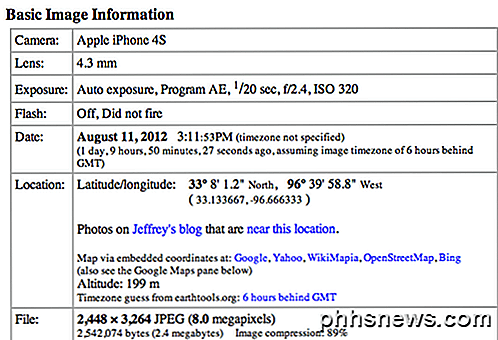
På vänster sida får du grundläggande information om bilden som kamera, lins, exponering, blixt, datum, plats och storlek. Som du kan se ovan, togs detta foto med min iPhone och så har platsdata tillgängliga. Om du rullar ner ser du kartan med den exakta platsen bilden togs. Om det inte visas någon karta, betyder det att fotot inte har platsdata.
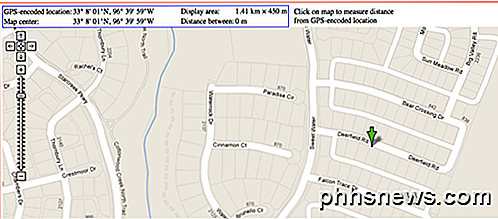
Varsågod! Det är ganska jättebra rätt! Om du rullar ner ännu mer till EXIF-sektionen kan du se ännu mer coola data om bilden som höjden och till och med den riktning som jag pekade när fotot togs!
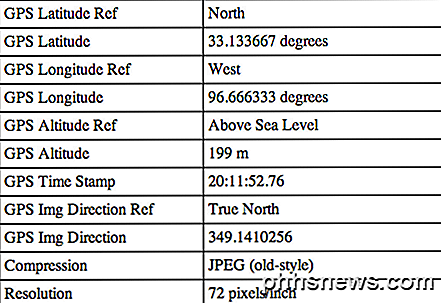
Hittills har det varit det enklaste sättet för mig att ta reda på var en bild togs. Och om du ser ett foto online, till exempel på någons Flickr-konto, kan du ladda ner det och så länge det fortfarande har EXIF-data kan du springa igenom betraktaren för att få reda på mycket mer information.
Omvänd bildsökning
Tyvärr, om EXIF-data har tagits bort eller om det inte finns några platsdata lagrade i EXIF, kommer du inte att kunna bestämma bildens placering. Det enda andra sättet är att försöka göra en omvänd bildsökning av platsen för att se om den matchar något på Internet.
Jag har skrivit ett detaljerat inlägg om hur man utför en omvänd bildsökning, vilket kan fungera för dig om det finns ett landmärke av något slag på bilden. Till exempel, här är ett foto av en berömd byggnad, men vet du vad det är?

Gå till images.google.com och klicka på den lilla kamerans ikon och klicka sedan på Ladda upp en bild . Jag plockade bilden ovan och klickade på sökning. Detta är vad jag fick:
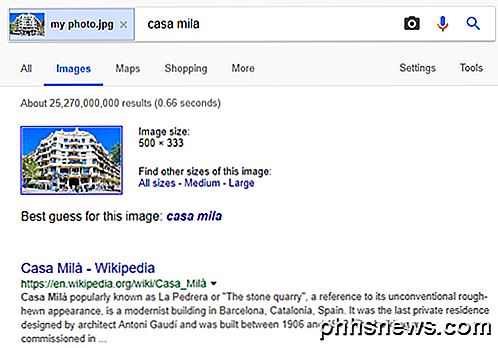
Det är Casa Mila i Spanien. Det finns förmodligen miljontals bilder av samma byggnad som Google redan har indexerat, så det räknade ut det väldigt snabbt. Självklart kan du bara göra det med foton som har landmärken eller unika geografiska egenskaper. Någon som står i deras gård kommer sannolikt inte att fungera. Förhoppningsvis kan du bestämma platsen för din bild. Njut av!

Så här använder du VLOOKUP i Excel
VLOOKUP är en av Excel mest användbara funktioner, och det är också en av de minst förstådda. I denna artikel demystifierar vi VLOOKUP med hjälp av ett verkligt exempel. Vi skapar en användbar Faktura Mall för ett fiktivt företag. VLOOKUP är en Excel -funktion . Den här artikeln förutsätter att läsaren redan har en förståelse för Excel-funktioner och kan använda grundläggande funktioner som SUM, AVERAGE och TODAY.

7 Great Firefox om: config Tweaks
Efter att ha använt Internet Explorer i många år måste jag säga att jag verkligen önskar att jag skulle ha bytt till Firefox mycket tidigare än jag gjorde! Firefox är den mest anpassningsbara webbläsaren där ute med tusentals tillägg och tillägg som du kan ladda ner för att utöka webbläsarens funktioner. Inte bara fin



